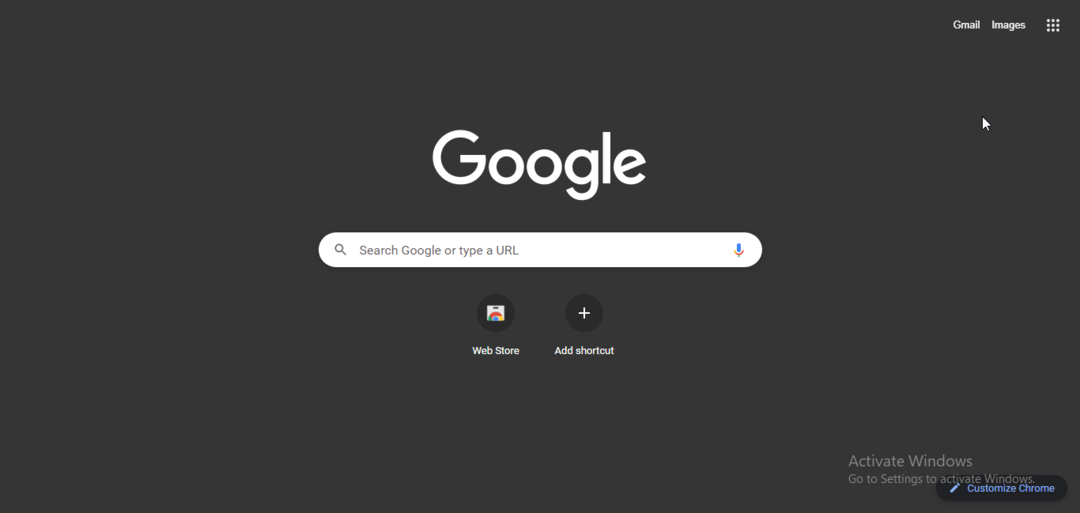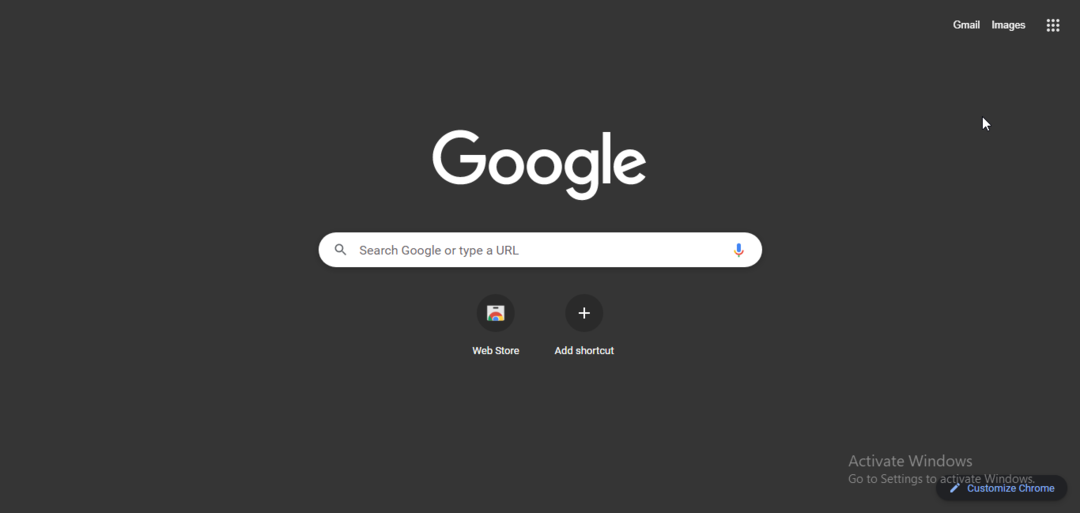Ellenőrizze a kábelek megfelelő csatlakozását
- Ez a hiba a kábelek sérülése, a szerver leállása vagy a lejárt Paramount Plus miatt következhetett be.
- Ez az útmutató a végzetes hiba kijavításához rendelkezésre álló összes megoldást ismerteti.
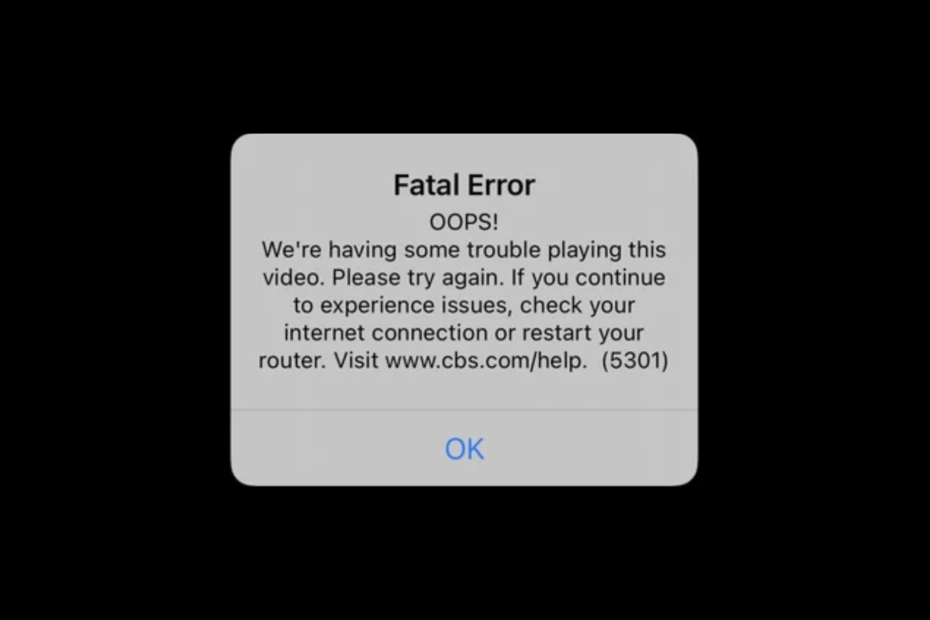
xTELEPÍTÉS A LETÖLTÉSI FÁJLRA KATTINTVA
- Töltse le a Fortect-et és telepítse a számítógépén.
- Indítsa el az eszköz beolvasási folyamatát hogy keressen olyan sérült fájlokat, amelyek a probléma forrásai.
- Kattintson a jobb gombbal Indítsa el a Javítást így az eszköz elindíthatja a rögzítési algoritmust.
- A Fortect-et letöltötte 0 olvasói ebben a hónapban.
Sok felhasználó szembesült a Paramount Plus Végzetes hiba, amikor kedvenc filmjeik vagy tévéműsoraik streamelhetők a böngészőjükön, az Apple TV-n, az Android TV-n és más platformokon.
Ebben az útmutatóban a hiba okainak megvitatása után azonnal elmagyarázzuk a hiba kijavítására szolgáló összes tesztelt módszert. Kezdjük el!
Mi okozza a Paramount Plus Fatal hibát?
A hiba előfordulásának számos oka lehet; néhány gyakori:
- Hálózati csatlakozási problémák – Ha van egy instabil vagy gyenge internetkapcsolat, ez végzetes hibát okozhat a Paramount Plusban. Ellenőrizze internetkapcsolatát, vagy forduljon internetszolgáltatójához a probléma megoldásához.
- Elavult alkalmazás – Ha a Paramount Plus alkalmazás régi vagy elavult verzióját használja, az problémát okozhat. A javításhoz meg kell győződnie arról, hogy az alkalmazás legújabb verziójával rendelkezik.
- Sérült fájlok – Ha a Paramount Plus alkalmazáshoz kapcsolódó fájlok sérültek vagy sérültek, akkor ezt a hibát láthatja.
- Szerverproblémák – Néha előfordulhat, hogy a Paramount Plus szerver leállt, vagy problémákkal szembesülhet, ami ehhez a hibához vezethet.
Mit tehetek a Paramount Plus Fatal hiba kijavításához?
Mielőtt a speciális hibaelhárítási lépésekre lépne, át kell esnie az előzetes ellenőrzéseken:
- Indítsa újra az eszközt.
- Ellenőrizze az internetkapcsolatot.
- Jelentkezzen ki és jelentkezzen be a Paramount Plus alkalmazásból.
- Végül ellenőrizze Paramount Plus előfizetését.
1. Ellenőrizze a kábeleket, és állítsa vissza az útválasztót

- Ellenőrizze, hogy a kábelek megfelelően vannak-e bedugva, és nem sérültek-e.
- Ezután az útválasztó bekapcsolásához húzza ki, távolítsa el a modemet, és várjon 2-3 percet.
- Dugja vissza az útválasztót a hálózati aljzatba, és hagyja újraindulni.
2. Indítsa újra az alkalmazást
- A Paramount Plus alkalmazásban kattintson a gombra rendben a hibaoldalon a bezáráshoz.
- Próbáld meg újra lejátszani a videót. Ha a hiba ismét megjelenik, zárja be az alkalmazást.
- Várjon néhány másodpercet, és lépjen a következőre Beállítások.
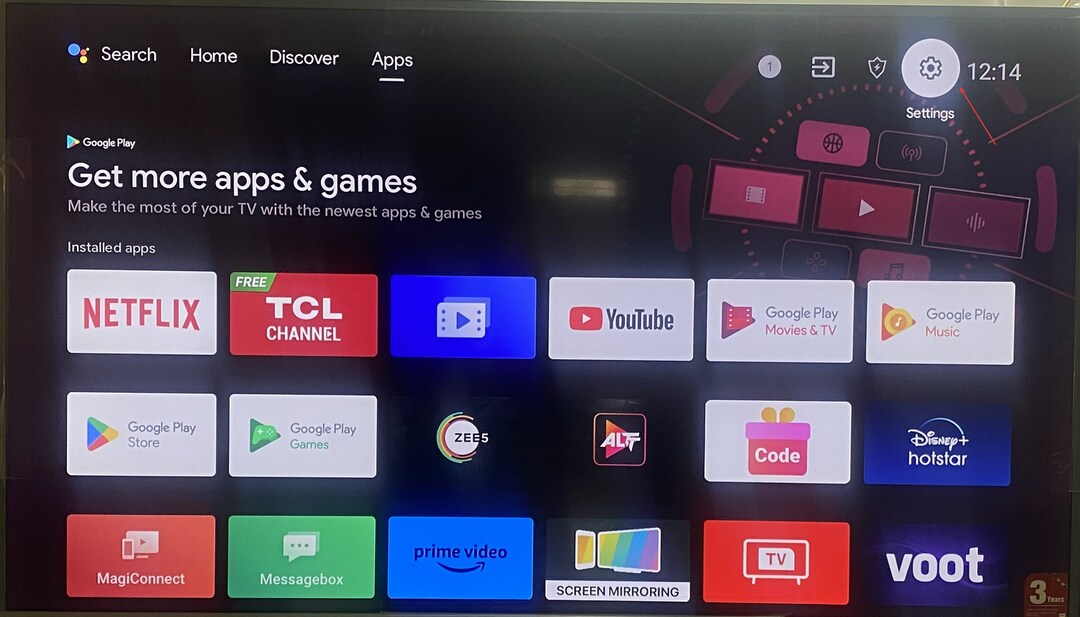
- Most válassza ki Alkalmazások elemre.
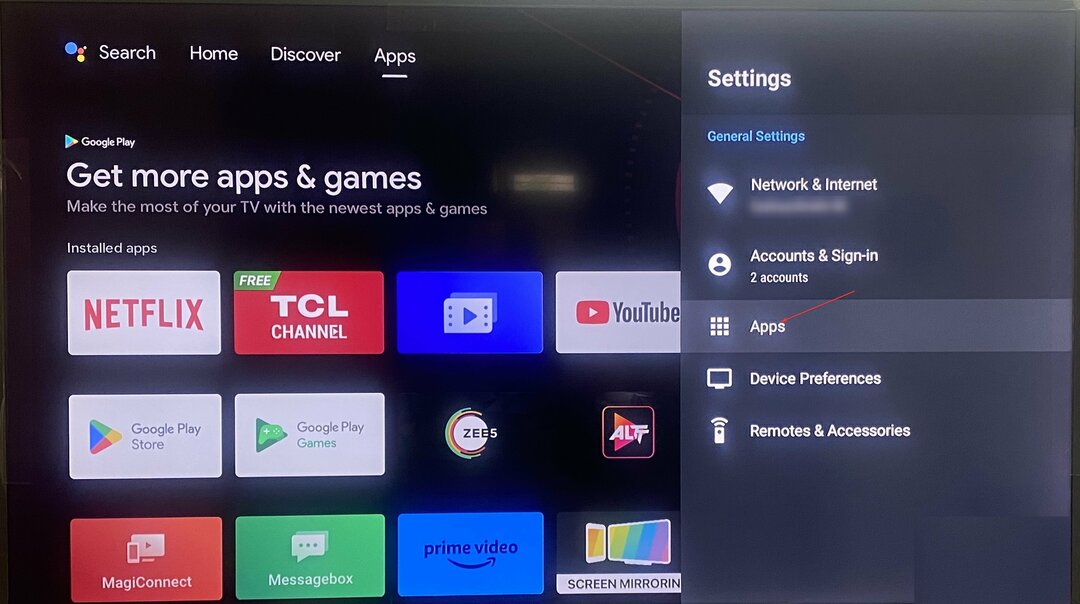
- Válaszd a Paramount Plus alkalmazást, és kattintson Kényszer leállítás.
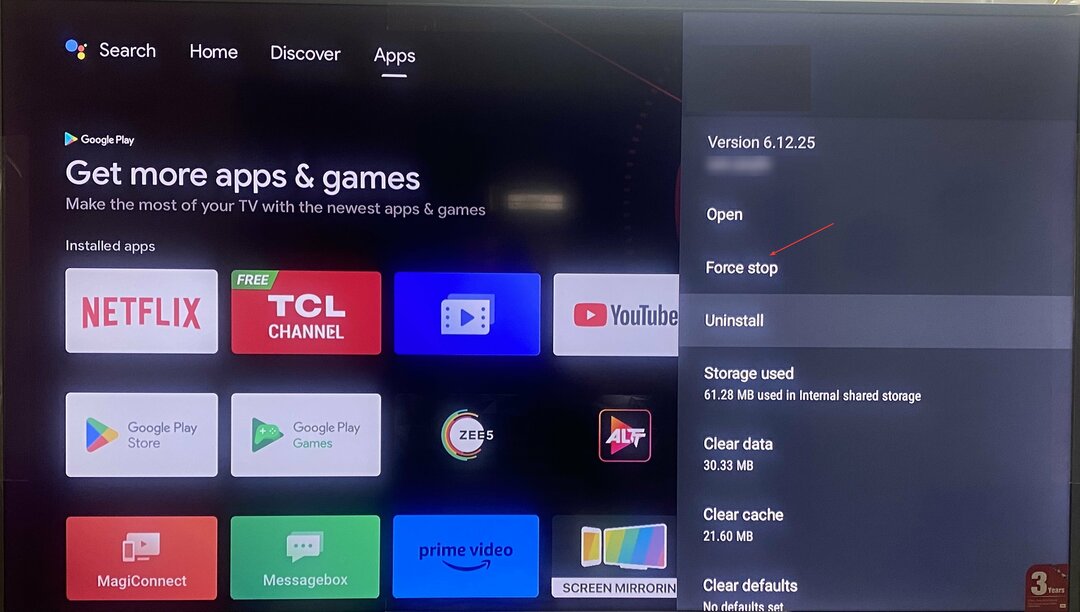
- Ha nem az alkalmazást, hanem a böngészőt használja a Paramount Plus eléréséhez, nyomja meg a gombot Ctrl + F5 a böngésző frissítéséhez.
3. Frissítse az alkalmazást vagy a böngészőt
- Ha az alkalmazást a tévén használja, nyissa meg a Alkalmazásbolt, és kattintson Paramount Plus.
- Kattintson Frissítés és várja meg a folyamat befejezését.
- Ha böngészőt használ, lépjen a következő helyre: Beállítások.
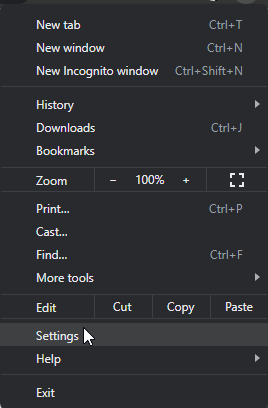
- Ellenőrizze, hogy frissítve van-e a legújabb verzióra; ha nem, telepítse a frissítéseket.
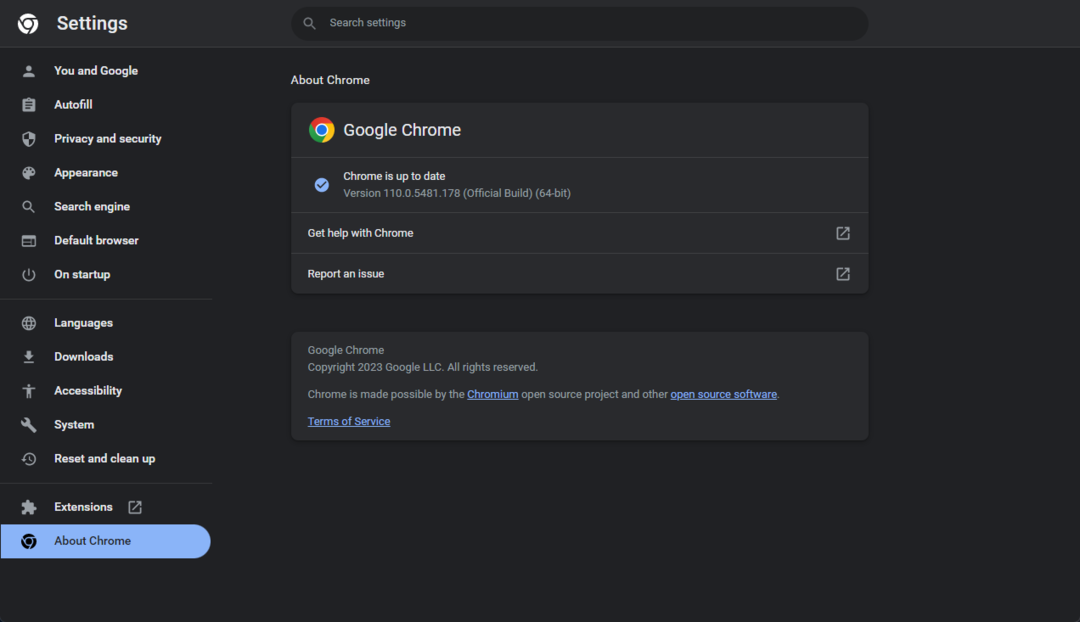
- A titkosítás eltávolítása az Excelből [leggyorsabb módszerek]
- Könyvjelző nem definiált hiba a Microsoft Wordben [Javítás]
- A Microsoft Word nem ellenőrzi a helyesírást? 4 módszer a visszakapcsolásra
- Az üres sorok eltávolítása az Excelben [Tömeges törlés]
4. Telepítse újra az alkalmazást
- Menj Beállítások a tévéjén.
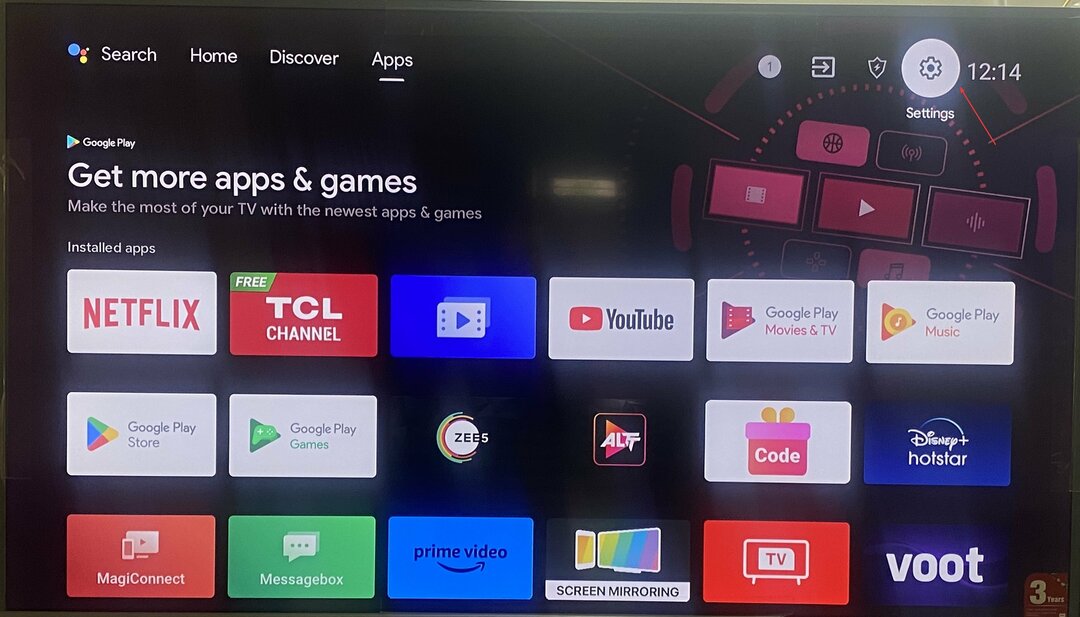
- Válaszd ki a Alkalmazások elemre.
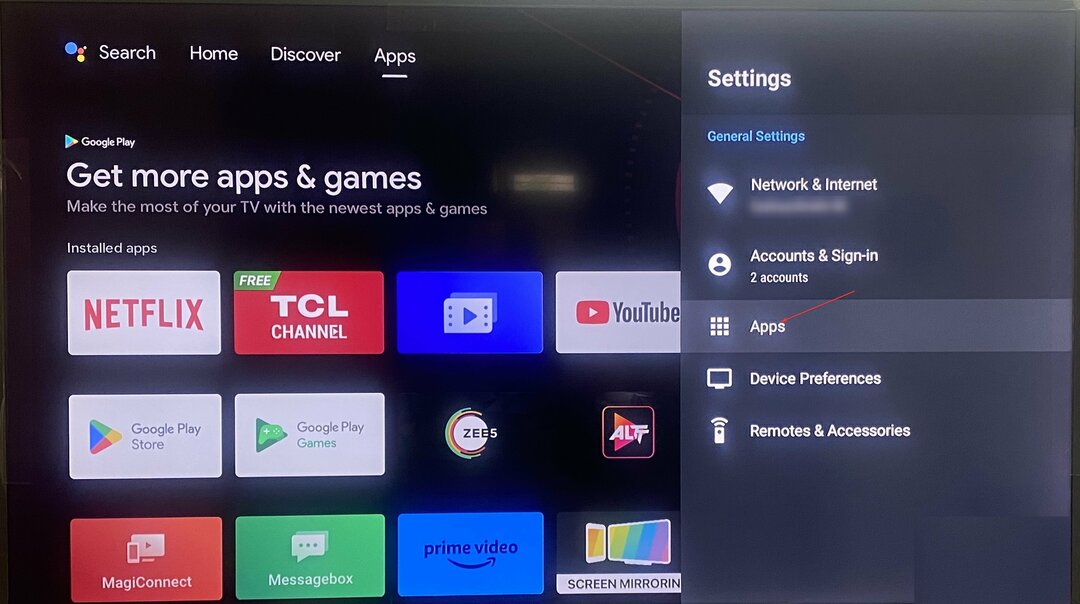
- Keresse meg és válassza ki a Paramount Plus kb. Válaszd a Eltávolítás választási lehetőség.
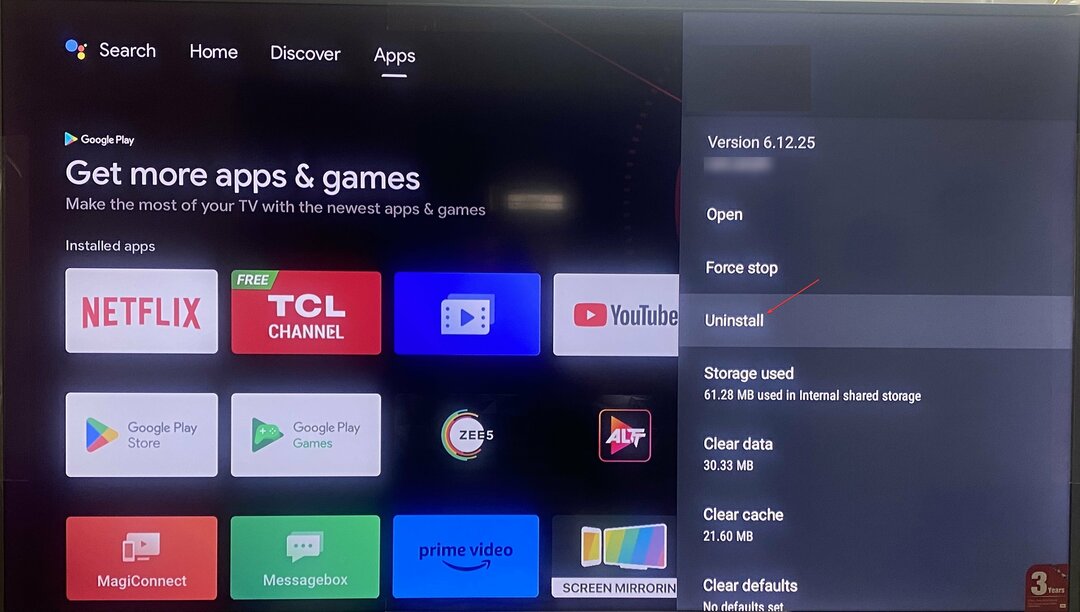
- Az eltávolítás után lépjen az App Store-ba, és keresse meg a Paramount Plus-t, és telepítse.
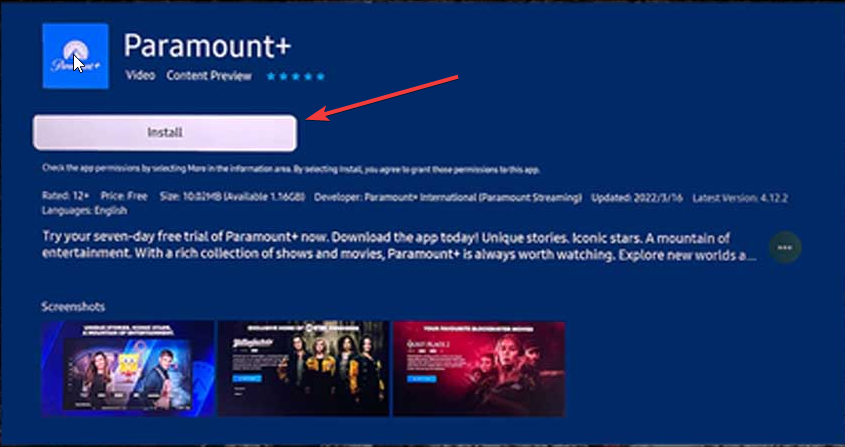
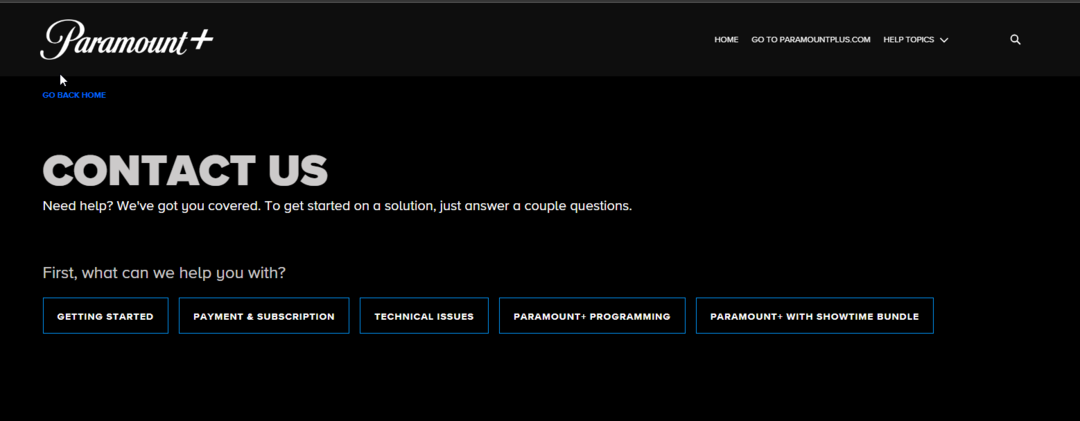
Ha semmi sem működött az Ön számára, felveheti a kapcsolatot a Paramount Plus ügyfélszolgálatával. Magyarázza el nekik a problémát és a megtett lépéseket, hogy segíthessenek a probléma megoldásában.
Tehát ezek a módszerek a Paramount Plus Fatal hiba kijavítására. Próbálja ki őket, és tudassa velünk, mi működött az alábbi megjegyzések részben.
Továbbra is problémákat tapasztal?
SZPONSORÁLT
Ha a fenti javaslatok nem oldották meg a problémát, akkor számítógépén súlyosabb Windows-problémák léphetnek fel. Javasoljuk, hogy válasszon egy olyan all-in-one megoldást, mint pl Fortect a problémák hatékony megoldásához. A telepítés után egyszerűen kattintson a Megtekintés és javítás gombot, majd nyomja meg Indítsa el a Javítást.
![A 3 legjobb böngésző a Vivamax megtekintéséhez a számítógépen [2022-es lista]](/f/e01e40a4cd1c2cdb0ec3a1c5cc4f9426.png?width=300&height=460)